Zwölf Apps für Ihr Heimnetz
Remote for VLC — VLC Media Player fernbedienen
von Stefan Kuhn - 08.11.2012
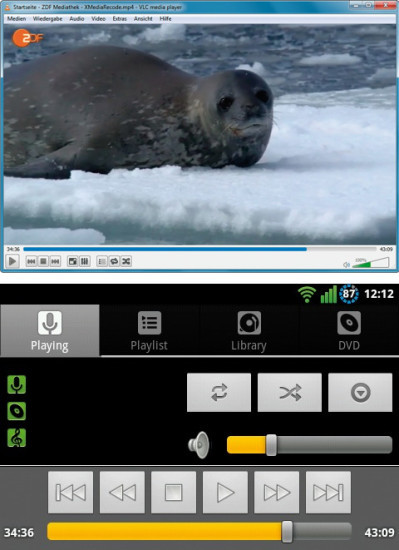
Remote for VLC: Die App (unten) steuert den VLC Media Player Ihres Windows-PCs (oben).
Der VLC Media Player spielt auf dem Windows-PC nahezu jede Musik- oder Videodatei ab. Mit Remote for VLC lässt sich der Windows-Player an gemütlichen Filmabenden auch aus der Ferne bedienen.
Installieren Sie zunächst den VLC Media Player auf Ihrem Windows-PC. Navigieren Sie dann über das Windows-Startmenü zu „Alle Programme, Zubehör“, klicken Sie den Eintrag „Editor“ mit der rechten Maustaste an und wählen Sie „Als Administrator ausführen“. Nun klicken Sie auf „Datei, Öffnen...“ und setzen die Auswahlbox über der Schaltfläche „Abbrechen“ auf „Alle Dateien (*.*)“.
Öffnen Sie die Datei „C:\ProgramFiles\VideoLAN\VLC\lua\http\.hosts“ beziehungsweise die Datei „C:\Program Files (x86)\VideoLAN\VLC\lua\http“ bei Verwendung einer Windows-Version mit 64 Bit. Entfernen Sie in den letzten beiden Zeilen das Doppelkreuz am Zeilenanfang, löschen Sie alle übrigen Textzeilen und sichern Sie Ihre Änderungen mit „Datei, Speichern“.
Nun starten Sie den VLC Media Player und wählen „Extras, Einstellungen…“. Klicken Sie links unten bei „Einstellungen zeigen“ auf „Alle“ und wechseln Sie dann in den Bereich „Interface, Hauptinterfaces“. Im Bereich „Extra Interface-Module“ aktivieren Sie die Option „Web“ und klicken dann auf „Speichern“. Nach einem Neustart lässt sich der VLC Media Player dann fernbedienen — entweder per Webbrowser über die URL 127.0.0.1:8080 oder mit der Android-App Remote for VLC.
Die App scannt zunächst Ihr Heimnetz. Sobald dieser Vorgang abgeschlossen ist, erscheint Ihr PC in der Liste „VLC Servers“. Ein Fingertipp auf diesen Eintrag öffnet die Fernbedienung.
Nun wechseln Sie zum Reiter „Library“ und wählen eine Musik- oder Filmdatei Ihres PCs aus. Im Reiter „Playing“ lässt sich dann die Lautstärke anpassen oder vor- und zurückspulen.